
视频编辑 占存:6.9MB 时间:2022-06-24
软件介绍: Adobe Premiere Pro CS6是一款超强大的视频编辑软件,是由Adobe公司研发出品。Adobe Premiere Pr...
近日有一些小伙伴咨询小编Adobe Premiere Pro CS6怎么添加水印?下面就为大家带来了Adobe Premiere Pro CS6添加水印的方法,有需要的小伙伴可以来了解了解哦。
第一步:首先打开Adobe Premiere Pro CS6软件,新建一个项目,序列选择默认的就行了(如图所示)。
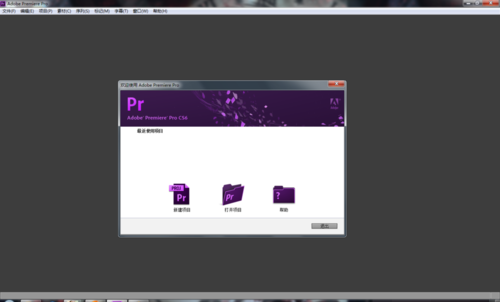
第二步:新建好项目之后,把视频和你要添加的水印添加到软件中(如图所示)。
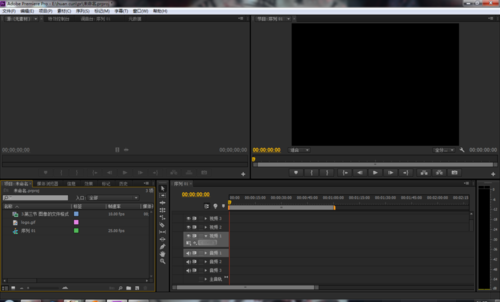
第三步:把视频拖放到视频轨道中,出现这个对话框,选择更改序列设置(如图所示)。
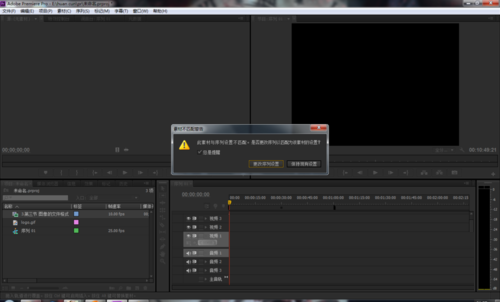
第四步:把你要添加的水印拖放到视频轨道的上面(如图所示)。
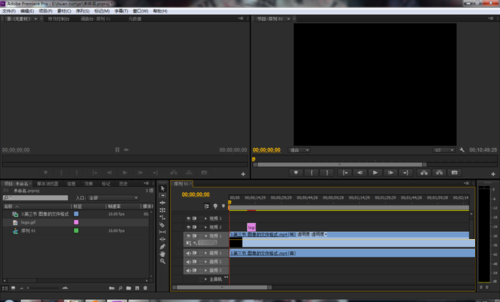
第五步:左右拖动图片中的方块可以调节视频轨道的时间长度,这时候我们拖放到适合的长度(如图所示)。
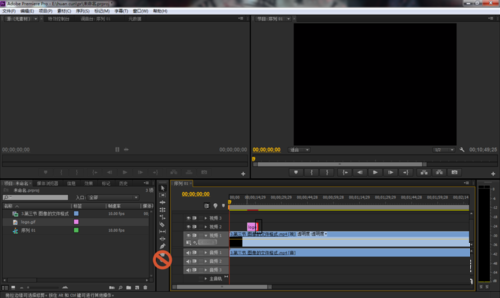
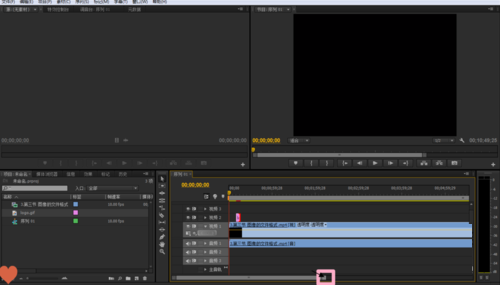
第六步:点击图片水印,鼠标会发生变化,有一个大括号,这时我们按住鼠标把水印的播放时长调好,这里我们是全程都显示水印的(如图所示)。

第七步:点击图片水印,之后点击特效控制台,可以看见动作什么的,和图片一样(如图所示)。
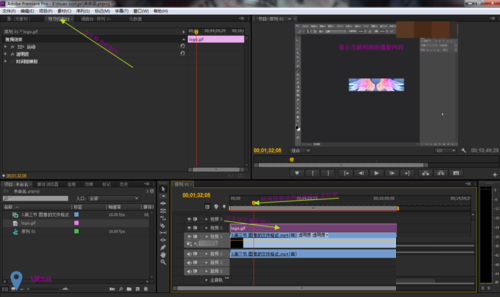
第八步:点击特效控制台的动作,和图一样,图片框变成矩形了(如图所示)。

第九步:这时我们可以调试水印的大小和位置(如图所示)。
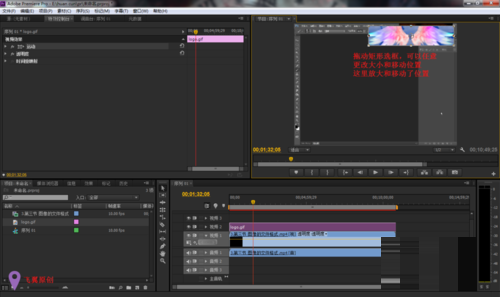
第十步:最后就可以导出视频了(如图所示)。
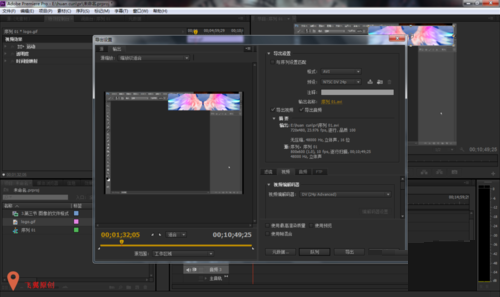
以上就是小编给大家带来的Adobe Premiere Pro CS6怎么添加水印的全部内容,希望能够帮助到大家哦。